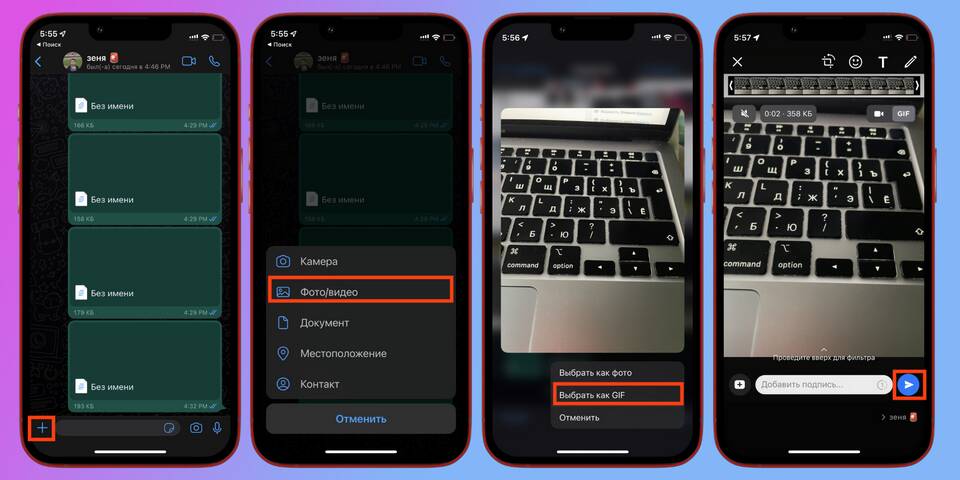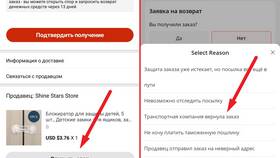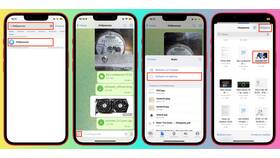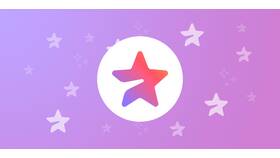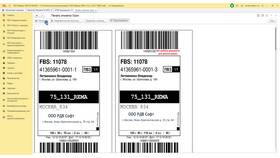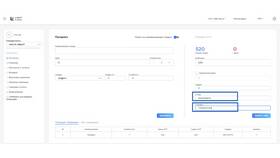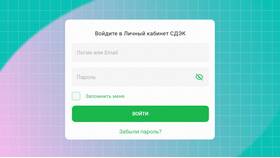Пересылка файлов с электронной почты в WhatsApp требует определенных действий, так как мессенджер не поддерживает прямую интеграцию с почтовыми сервисами. Рассмотрим рабочие методы передачи данных.
Содержание
Основные способы пересылки
- Скачивание файла на устройство и отправка через WhatsApp
- Использование облачных хранилищ как промежуточного звена
- Копирование текста из письма в сообщение
- Пересылка через компьютерную версию WhatsApp
Пошаговая инструкция
Через скачивание на устройство
- Откройте письмо в почтовом клиенте
- Скачайте вложение на свое устройство
- Откройте WhatsApp и выберите чат
- Нажмите на значок скрепки (вложения)
- Выберите "Документ" или "Галерея"
- Найдите скачанный файл и отправьте
Использование облачного хранилища
| Шаг | Действие |
| 1 | Загрузите файл из почты в Google Диск/OneDrive/Dropbox |
| 2 | Откройте доступ к файлу (по ссылке) |
| 3 | Скопируйте ссылку на файл |
| 4 | Вставьте ссылку в сообщение WhatsApp |
Особенности для разных типов файлов
- Документы (PDF, DOCX) - лучше отправлять как файлы
- Изображения - можно переслать как фото
- Архивы - требуют скачивания и отправки документом
- Видео - могут быть ограничены по размеру
Ограничения WhatsApp
- Максимальный размер файла - 100 МБ
- Видео до 16 МБ отправляются как видеофайлы
- Документы должны быть не более 100 МБ
- Количество файлов в одном сообщении ограничено
Альтернативные методы
| Метод | Описание |
| WhatsApp Web | Перетаскивание файлов прямо с компьютера |
| Файловые менеджеры | Отправка через проводник на Android |
| Почтовые клиенты | Пересылка письма на номер через email-шлюз |
Рекомендации
- Проверяйте размер файлов перед отправкой
- Используйте архивацию для нескольких файлов
- Для больших файлов лучше использовать облачные хранилища
- Убедитесь, что получатель может открыть ваш формат файла
Пересылка файлов с почты на WhatsApp требует промежуточных действий, но остается доступной с помощью описанных методов. Выбор способа зависит от типа и размера файла, а также ваших предпочтений.